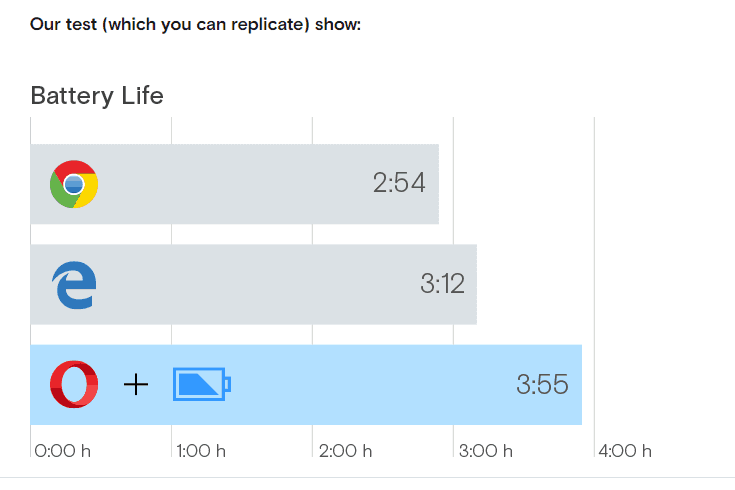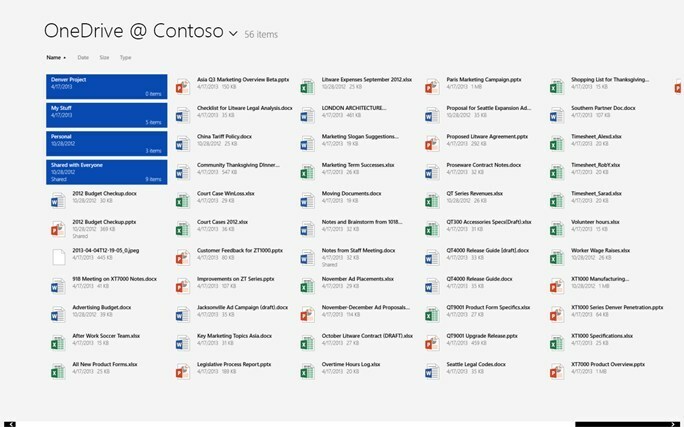Perangkat lunak ini akan menjaga driver Anda tetap aktif dan berjalan, sehingga menjaga Anda tetap aman dari kesalahan umum komputer dan kegagalan perangkat keras. Periksa semua driver Anda sekarang dalam 3 langkah mudah:
- Unduh DriverFix (file unduhan terverifikasi).
- Klik Mulai Pindai untuk menemukan semua driver yang bermasalah.
- Klik Perbarui Driver untuk mendapatkan versi baru dan menghindari kegagalan fungsi sistem.
- DriverFix telah diunduh oleh 0 pembaca bulan ini.
Microsoft Windows hadir dalam edisi 32-bit dan juga 64-bit. Namun, aplikasi 32-bit tidak selalu bekerja dengan baik dengan aplikasi 64-bit. Anda juga dapat menyaksikan masalah ini saat mencoba mengakses klien Microsoft Power Bi. Kesalahan Power Bi kesalahan penyedia microsoft.ace.oledb.12.0 tidak terdaftar di mesin lokal terjadi saat mengimpor data ke Power Bi. Banyak pengguna telah melaporkan masalah serupa di Komunitas Microsoft.
Saya mendapatkan pesan kesalahan ini setiap kali saya mencoba menyambungkan ke database Access (PowerBI.accdb misalnya), tetapi saya dapat menyambungkan ke spreadsheet Excel dengan baik. Saya tidak tahu apa arti pesan kesalahan ini. Kemudian, saya mengikuti tautan yang ditampilkan dan menginstal versi terbaru Power BI Desktop seperti yang diinstruksikan
Jika Anda juga mengalami masalah dengan kesalahan ini, ikuti langkah-langkah dalam artikel ini untuk memperbaiki kesalahan Power Bi microsoft.ace.oledb.12.0.
Cara Memperbaiki kesalahan Power Bi Microsoft .ace.oledb.12.0
1. Unduh dan Instal Power Bi Dekstop 64-bit dan Access Database Engine
- Salah satu solusi untuk kesalahan ini adalah menginstal Power Bi Desktop versi 64-bit. Versi 64-bit bekerja dengan Office 32-bit sehingga tidak menjadi masalah. Jika Anda sudah menginstal klien Power Bi 64-bit, lompat ke langkah 8.
- Pertama, buat titik pemulihan. Ini akan membantu Anda jika terjadi kesalahan dan Anda perlu memulihkan sistem.
- Pergi ke Pusat Unduhan Microsoft.

- Klik tombol Unduh lalu pilih x64-bit Power BI Desktop pemasang.
- Klik Lanjut untuk memulai pengunduhan. Jalankan penginstal setelah unduhan selesai.
- Setelah instalasi selesai, jalankan desktop Power Bi. Namun, saat Anda mencoba mengimpor data apa pun, Anda mungkin mendapatkan kesalahan Power Bi microsoft.ace.oledb.12.0.
- Untuk memperbaikinya, Anda perlu mengunduh penyedia Data.
- Pergi ke Pusat Unduhan Microsoft lagi dan unduh Penyedia Data versi 64-bit.

- Klik Unduh tombol dan pilih AccessDatabaseEngine_X64.exe dan klik Lanjut.
- Jalankan penginstal setelah pengunduhan selesai.
- Luncurkan Power Bi Dekstop dan coba impor data dan periksa apakah kesalahan Power Bi kesalahan Microsoft .ace.oledb.12.0 masih ada.
Nonaktifkan mode fokus di Power BI dalam 3 langkah mudah
2. Copot dan Instal Ulang Power Bi

- Jika masalah berlanjut, coba hapus instalan dan instal ulang klien desktop Power Bi.
- tekan Tombol Windows + R untuk membuka Jalankan.
- Tipe kontrol dan klik baik untuk membuka Panel kendali.
- Di Panel Kontrol, buka Program > Program dan Fitur.
- Pilih klien Power Bi Dekstop klik Copot pemasangan. Klik Ya jika diminta untuk mengonfirmasi tindakan.
- Setelah klien Power BI dihapus, mulai ulang komputer.
- Pergi ke Power Bi unduh halaman.
- Pastikan Anda mengunduh Desktop Client versi 64-bit atau 32-bit dan menginstal aplikasi.
- Luncurkan aplikasi Power Bi dan coba impor beberapa data. Periksa apakah kesalahan Power Bi kesalahan Microsoft .ace.oledb.12.0 teratasi.
Kesimpulan
Kesalahan Power Bi Kesalahan Microsoft .ace.oledb.12.0 dapat diatasi dengan menginstal Access Database Engine. Namun, jika itu tidak berhasil, ikuti langkah-langkah lain dan lihat apakah itu membantu.
CERITA TERKAIT YANG MUNGKIN ANDA SUKA:
- Berikut cara menonaktifkan semua interaksi di Power BI [PANDUAN CEPAT]
- Ini adalah bagaimana Anda dapat menambahkan label data di Power BI [LANGKAH MUDAH]
- Cara menambahkan filter di Power BI [LANGKAH MUDAH]